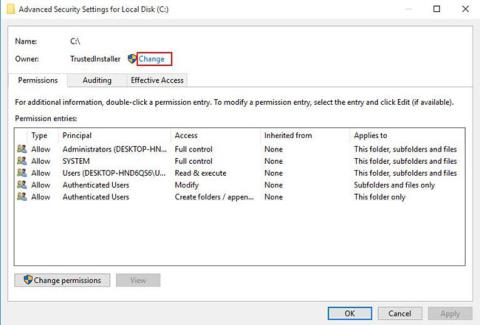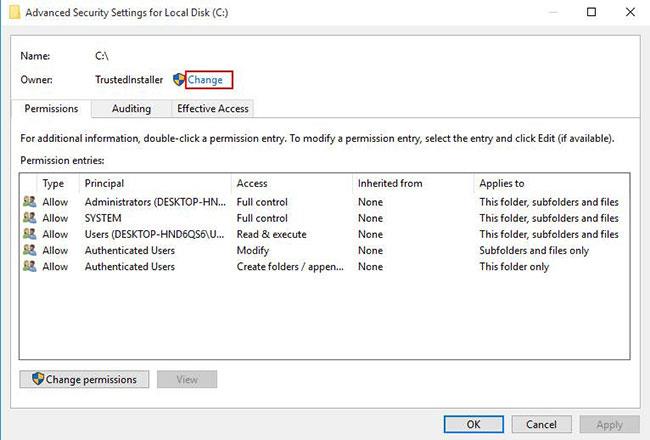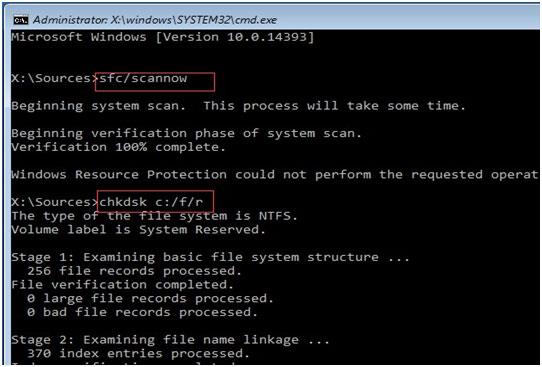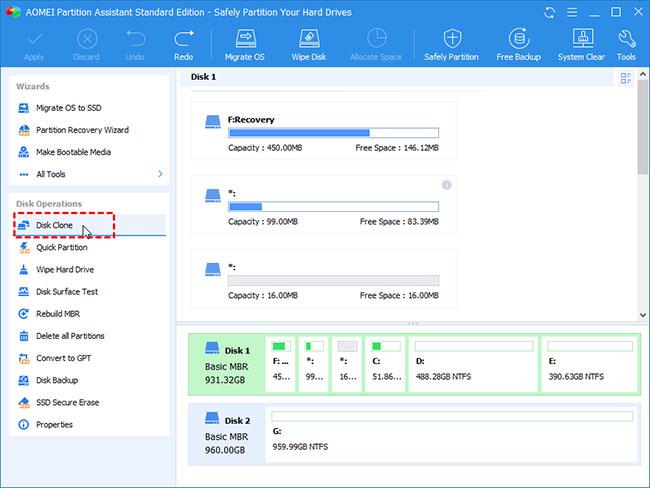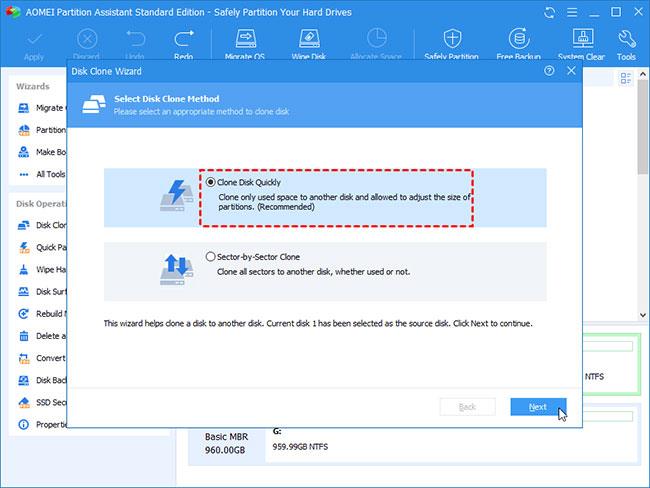Šis raksts iepazīstinās jūs ar iemesliem un risinājumiem, kāpēc sistēmā Windows 10 tiek liegta piekļuve C diskam .
Iemesli, kāpēc sistēmā Windows 10 ir liegta piekļuve diskam C
Mēģinot piekļūt diskam C operētājsistēmā Windows, var tikt parādīts kļūdas ziņojums "Piekļuve liegta" vai līdzīgs kļūdas ziņojums. Ja piekļuve diskam C ir liegta, jūs nevarat piekļūt, mainīt, saglabāt vai dzēst failus un mapes. Tātad, kāpēc sistēmā Windows 10 ir liegta piekļuve C diskam?
Kopumā ir divi iemesli, kāpēc nevarat piekļūt diskam C. Pirmais ir tāpēc, ka jums nav piekļuves šim nodalījumam, un otrs ir tas, ka diskā C var būt slikti sektori .
Kā atrisināt C diska piekļuvi, kas liegta operētājsistēmā Windows 10?
Ja disks C nav pieejams (piekļuve liegta), varat izmantot tālāk norādītās metodes, lai to labotu.
1. metode: pārņemiet īpašumtiesības uz nodalījumu
Sadalījuma īpašumtiesību trūkums ir galvenais iemesls, kāpēc sistēmā Windows 10/7 tiek liegta piekļuve. Lai iegūtu īpašumtiesības uz nodalījumu, veiciet šīs darbības:
1. darbība : ar peles labo pogu noklikšķiniet uz nodalījuma, kuram vēlaties piederēt, un pēc tam noklikšķiniet uz Rekvizīti.
2. darbība : noklikšķiniet uz cilnes Drošība un pēc tam atlasiet Papildu. Parādīsies papildu drošības iestatījumu logi .
3. darbība : noklikšķiniet uz saites Mainīt blakus iezīmei Īpašnieks. Pēc tam parādīsies logs Atlasīt lietotāju vai grupu .
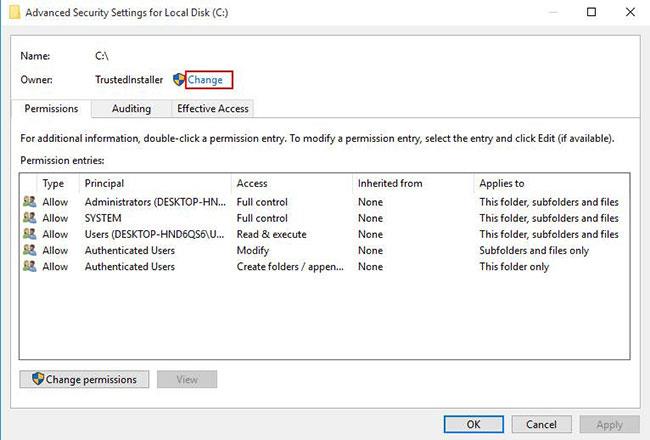
4. darbība : ievadiet savu lietotāja kontu apgabalā, kas saka “Ievadiet atlasāmā objekta nosaukumu” un noklikšķiniet uz Labi.
5. darbība . Kad esat ieguvis īpašumtiesības, jums tagad ir jānodrošina pilna piekļuve konta nodalījumam. Ar peles labo pogu noklikšķiniet vēlreiz uz nodalījuma, noklikšķiniet uz Rekvizīti un atlasiet cilni Drošība.
6. darbība : noklikšķiniet uz pogas Pievienot, pēc tam noklikšķiniet uz Atlasīt principu un atlasiet savu kontu. Iestatiet atļaujas uz Pilna kontrole. Pēc tam noklikšķiniet uz Labi.
2. metode: pārveidojiet pašreizējo lietotāja profilu par administratora lietotāja profilu
Varat arī mēģināt pārveidot savu pašreizējo lietotāja profilu par administratora profilu, veicot tālāk norādītās darbības un pārbaudiet, vai problēma ir novērsta.
1. darbība : nospiediet tastatūras Windows logotipa taustiņu, ierakstiet Vadības panelis un meklēšanas rezultātos noklikšķiniet uz Vadības panelis .
2. darbība : logā atlasiet Mainīt konta veidu un noklikšķiniet uz sava lietotāja konta nosaukuma.
3. darbība : atlasiet Administrators un noklikšķiniet uz Mainīt konta veidu.
4. darbība . Aizveriet logu un pārbaudiet, vai problēma ir novērsta.
3. metode: labojiet sliktos sektorus
Ja ir slikti sektori, tie var izraisīt C diska piekļuves aizliegumu operētājsistēmā Windows 10. Varat izmantot sistēmas failu pārbaudītāju , lai skenētu un labotu sliktos sektorus.
Lai izmantotu šo rīku, atveriet komandu uzvedni . Komandu uzvednē ierakstiet šādas komandas un pēc katras komandas nospiediet taustiņu Enter .
- sfc /scannow
- chkdsk c: /f /r
- bootrec /fixmbr
- bootrec /fixboot
- bootrec /scanos
- bootrec /rebuildbcd
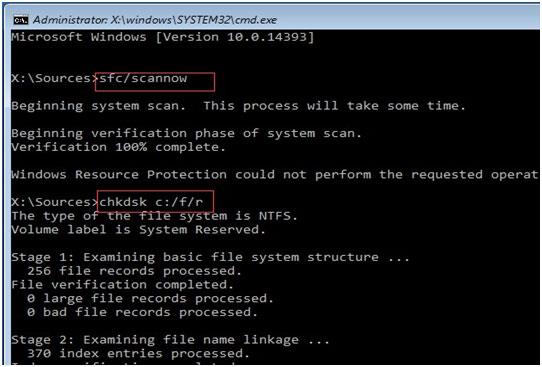
4. metode: kopējiet veco disku uz jaunu
Ja esat izmēģinājis visas iepriekš minētās metodes, bet joprojām nevarat atrisināt problēmu, iespējams, būs jāapsver vecā diska nomaiņa ar jaunu. Lai klonētu diskus, varat apsvērt AOMEI partition Assistant. Tas ir profesionāls disku klonēšanas rīks, kas paredzēts operētājsistēmai Windows 10/8/7/XP/Vista.
Tā kā C disks nav pieejams (piekļuve ir liegta) operētājsistēmā Windows 10, jūs nevarat klonēt disku no parastā sāknēšanas procesa. Varat izveidot sāknējamu USB, izmantojot AOMEI Partition Assistant, un doties uz WinPE, lai klonētu disku.
Lai klonētu disku, veiciet tālāk norādītās darbības.
1. darbība : lejupielādējiet AOMEI Partition Assistant un atveriet programmatūru. Pēc tam izveidojiet sāknējamu USB un sāknējiet no šīs ierīces, pēc tam ievadiet WinPE. Šī darbība novirzīs jūs uz AOMEI Partition Assistant galveno saskarni.
2. darbība : ar peles labo pogu noklikšķiniet uz diska, kuru vēlaties klonēt, un atlasiet Disk Clone.
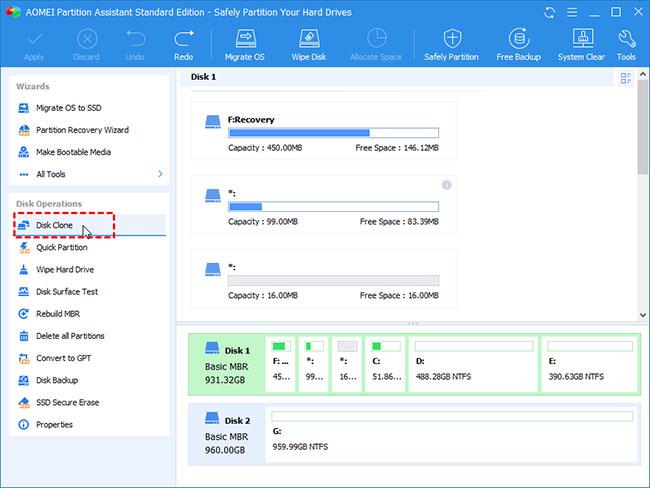
3. darbība : nākamajā lapā atlasiet Ātri klonēt disku un noklikšķiniet uz Tālāk.
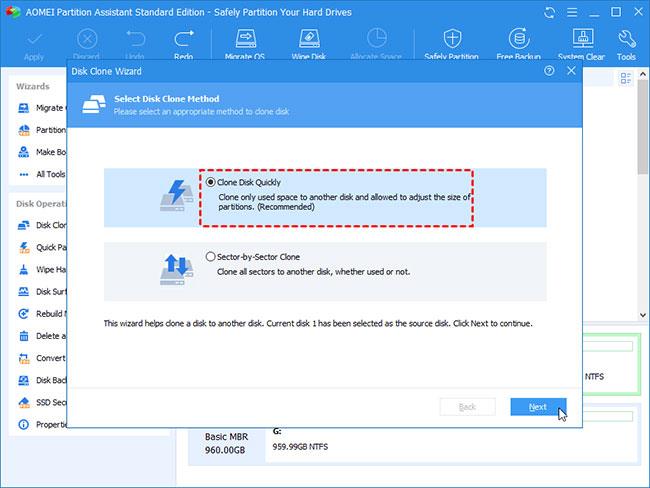
4. darbība : atlasiet mērķa disku, uz kuru kopēt avota disku, un noklikšķiniet uz Tālāk.
5. darbība : noklikšķiniet uz Lietot , lai lietotu izmaiņas.
Pēc veiksmīgas diska kopēšanas varat sāknēt no jaunā diska, un dati jaunajā diskā ir tieši tādi paši kā vecajā diskā. Šo metodi var izmantot arī, lai atrisinātu operētājsistēmā Windows 7 liegto piekļuvi.
Ja tas joprojām nevar atrisināt jūsu problēmu, nav citas izvēles, kā pārinstalēt sistēmu Windows. Lai atkārtoti instalētu sistēmu Windows 10, jums ir jālejupielādē Windows 10 multivides izveides rīks un jāizmanto tas, lai USB diskā izveidotu Windows 10 instalēšanas programmu. Pēc tam mainiet sāknēšanas secību, lai tiktu sākta no USB, un izpildiet norādījumus, lai atkārtoti instalētu sistēmu Windows 10.
Ceru, ka jums veiksies.